下载安装VMware workstations——创建新的虚拟机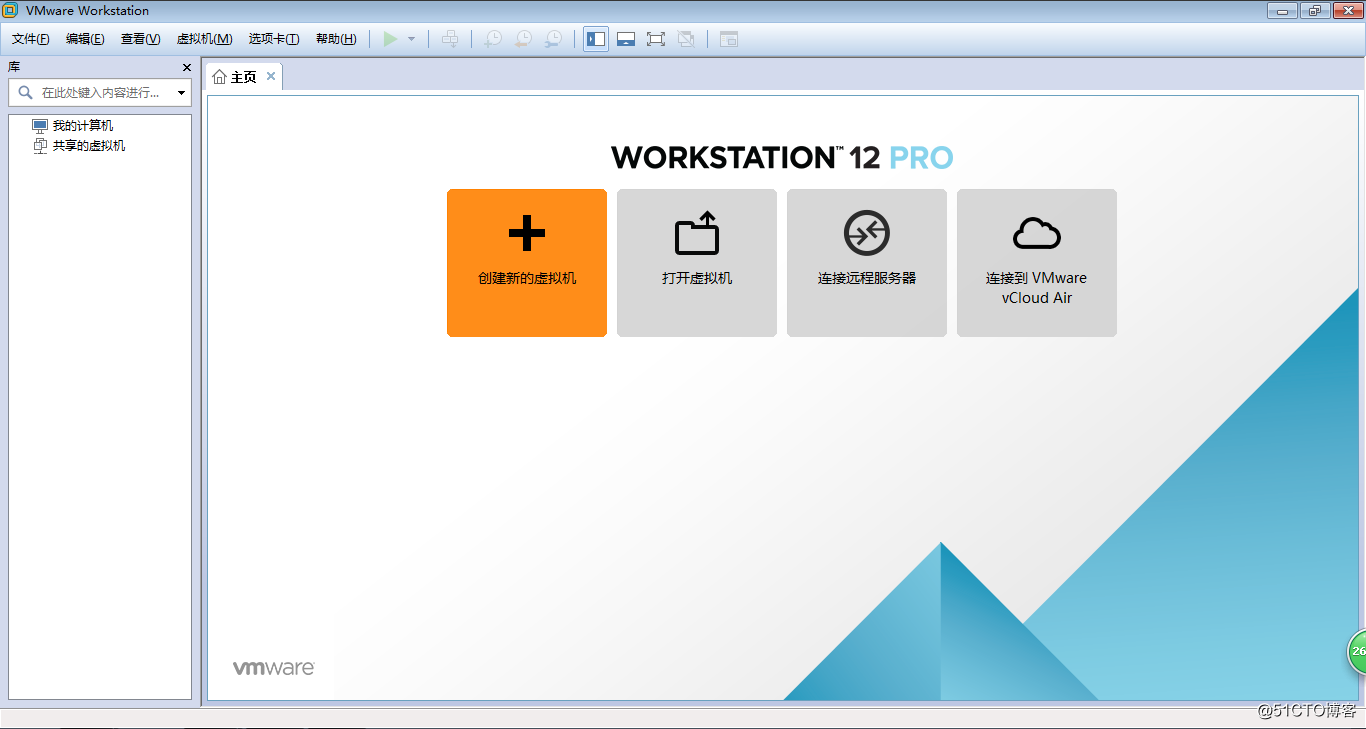
新建虚拟机向导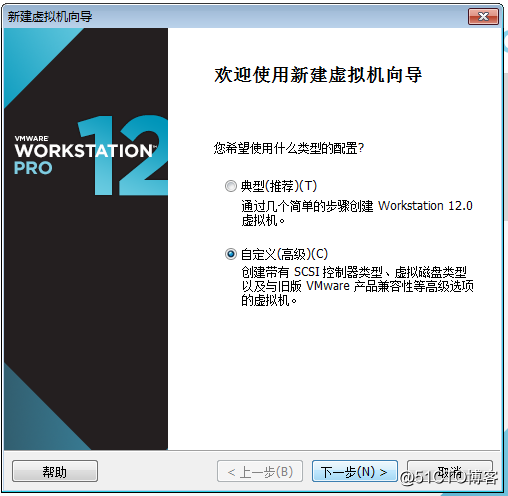
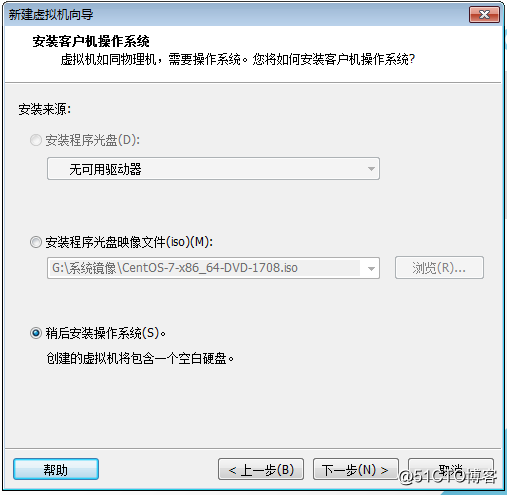
客户机操作系统选择——Linux——版本——CentOS 64位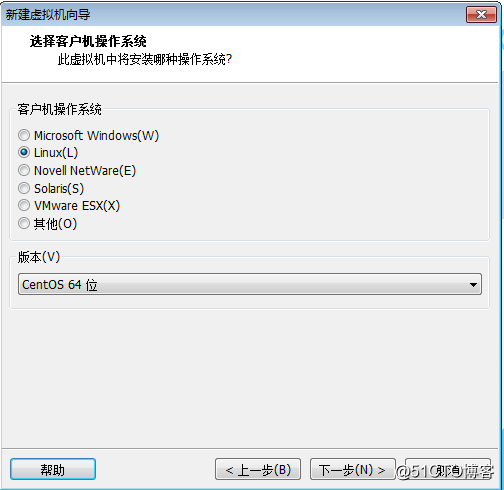
命名虚拟机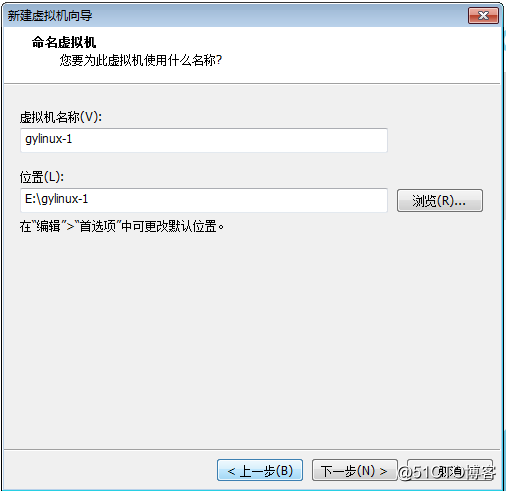
处理器配置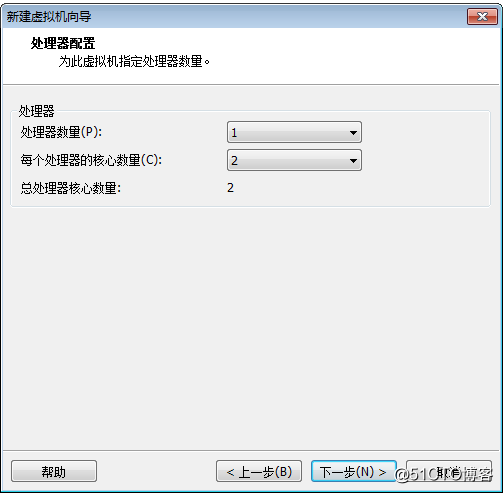
内存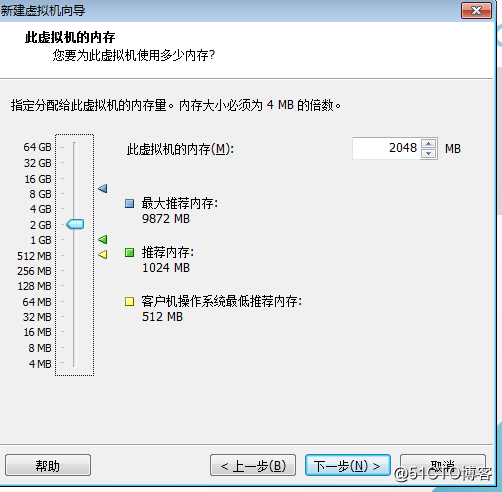
网络类型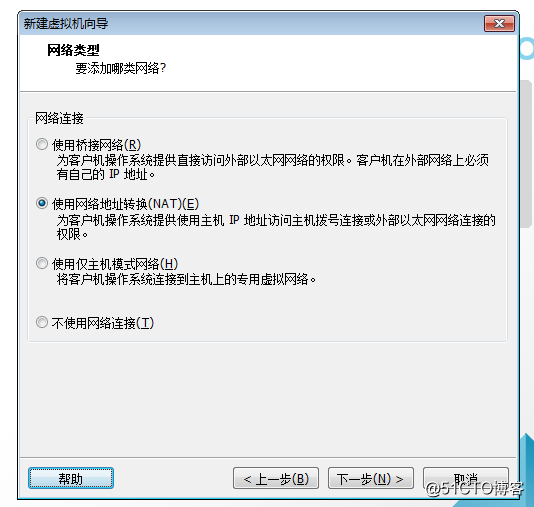
指定磁盘容量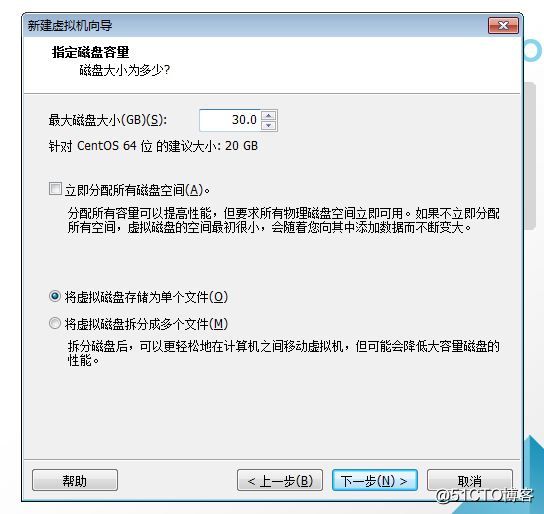
备注:
编辑虚拟机设置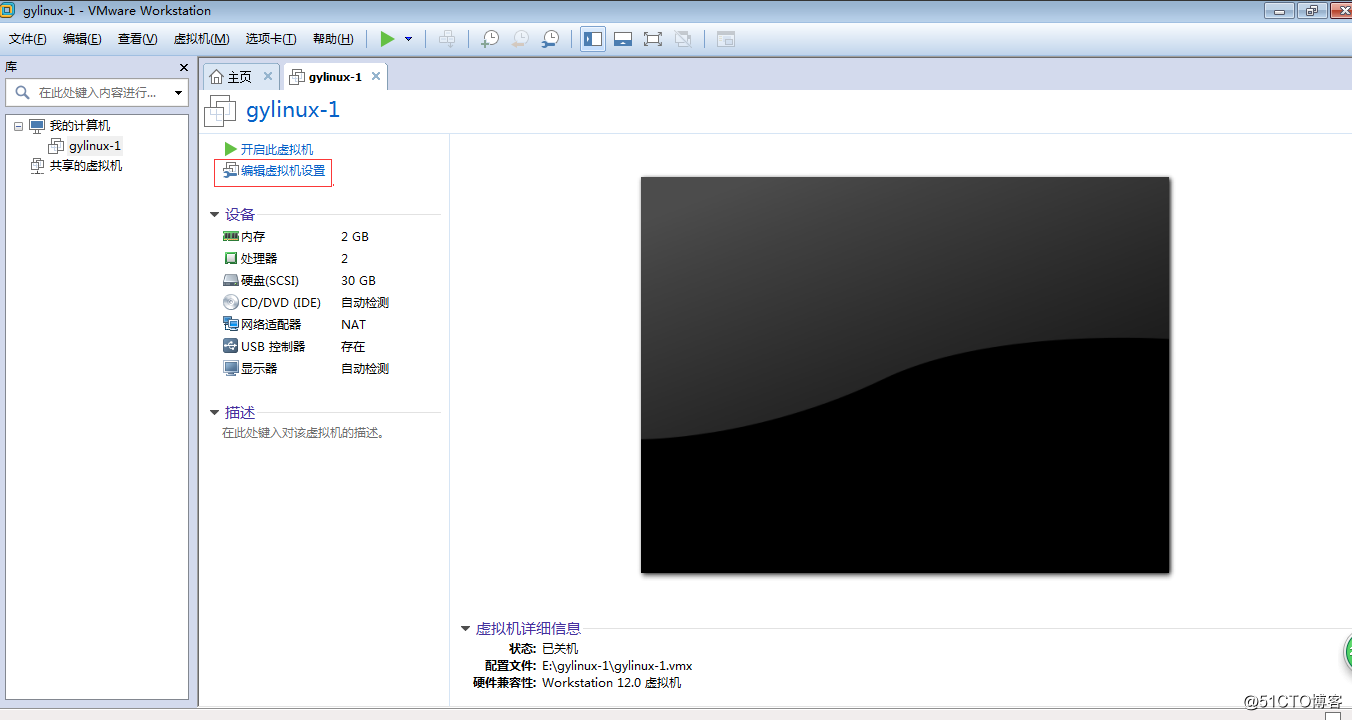
选择光驱(选择ISO映像文件)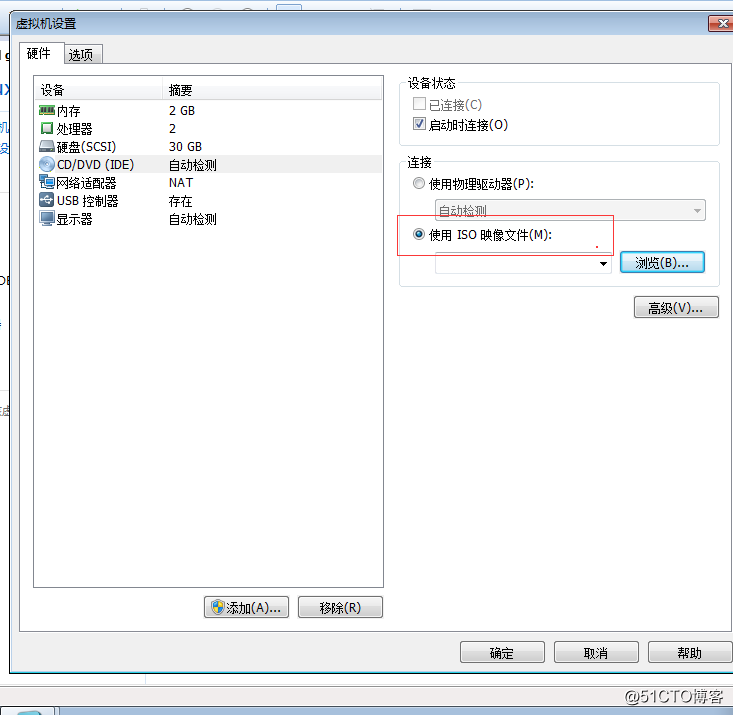
开启此虚拟机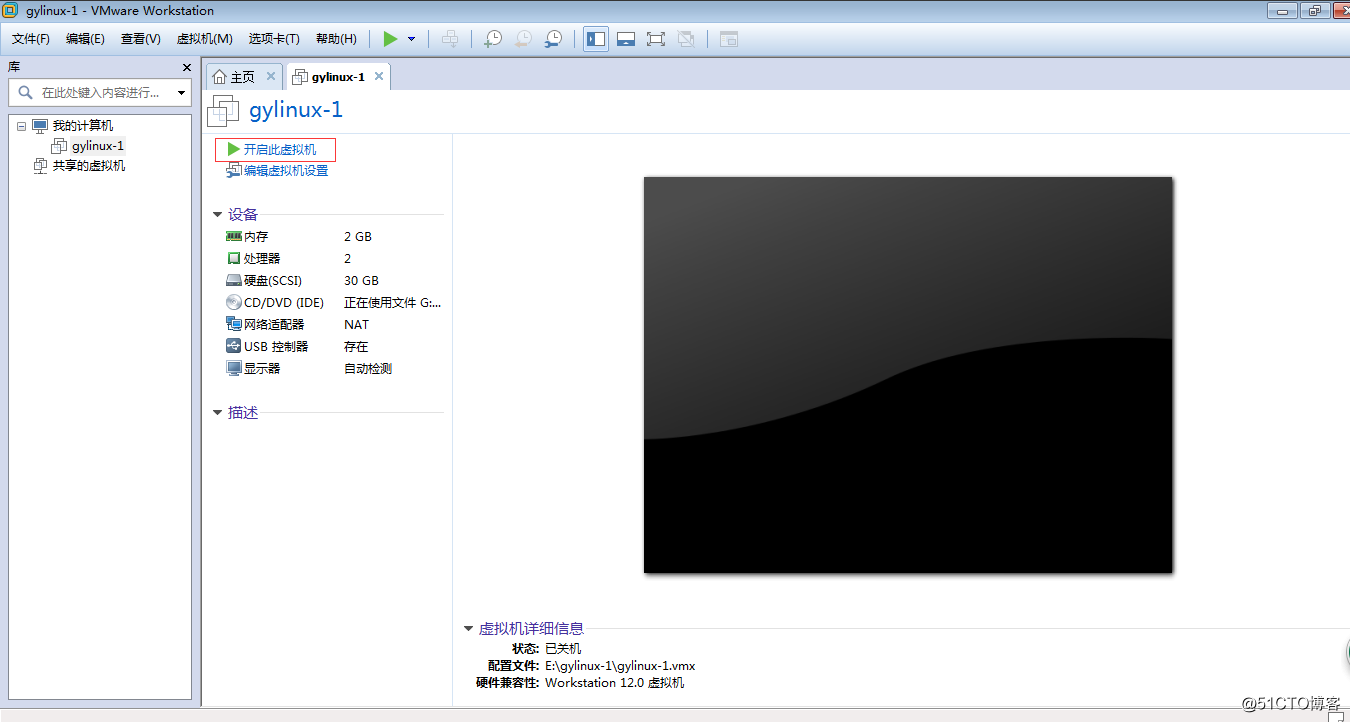
安装界面(选语言、本地化、软件、系统等)——安装设置(分区自定义:标准化分区)——添加新挂载点(/boot、swap、/)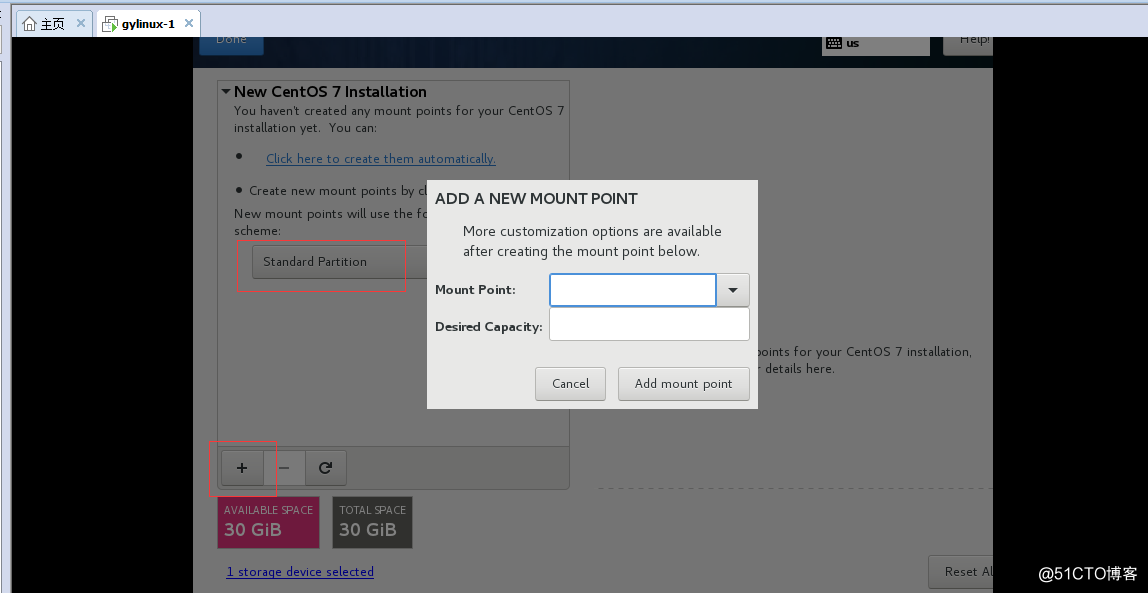
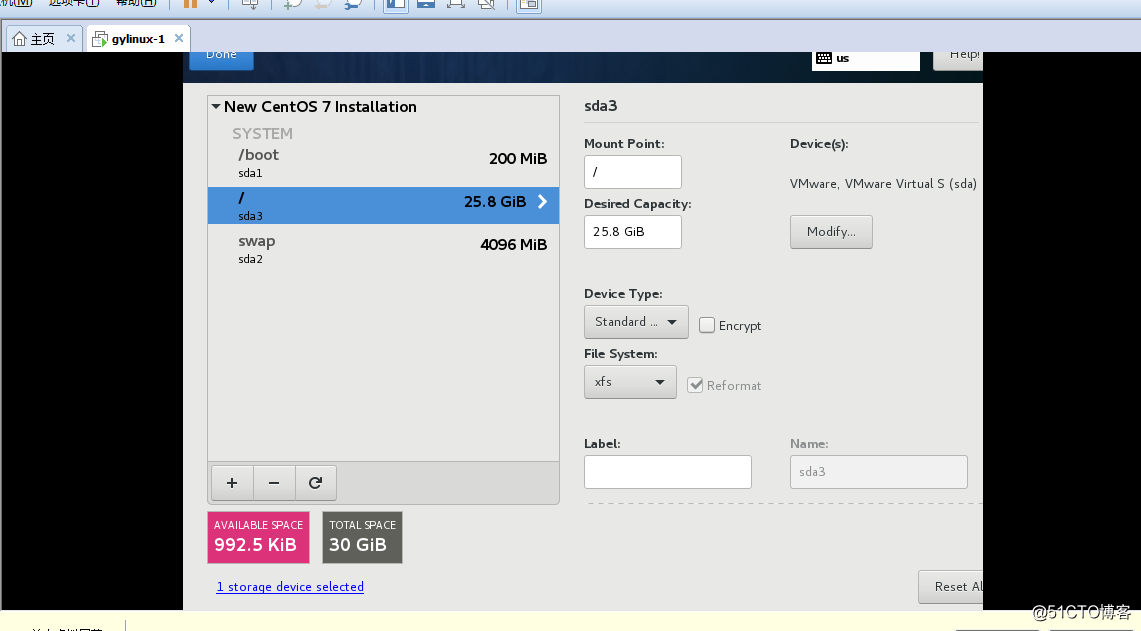
配置网络和主机名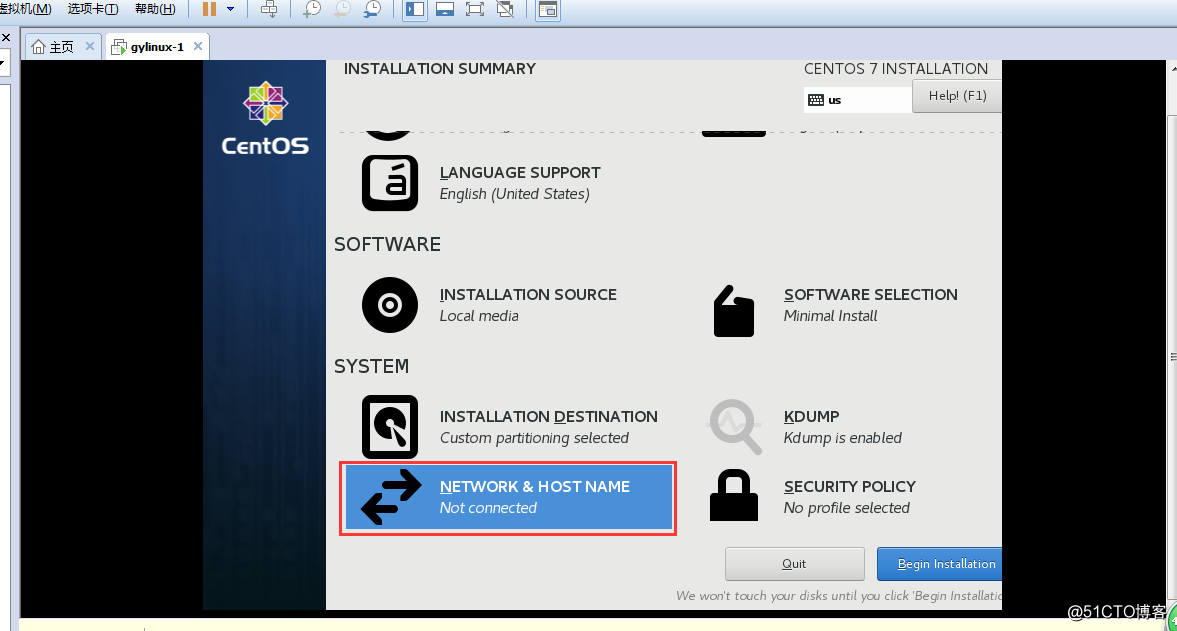
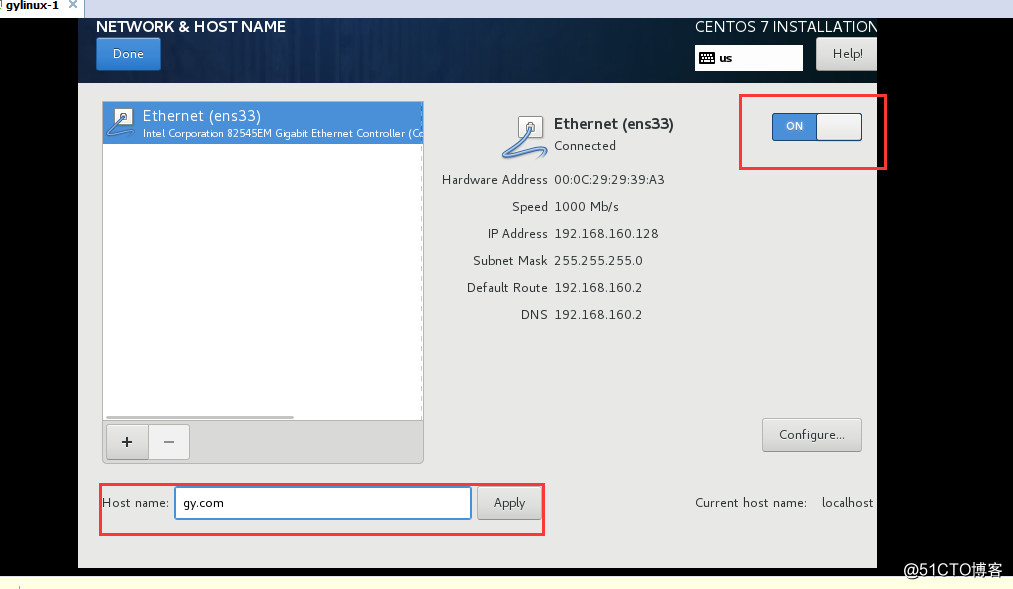
备注:
原文:http://blog.51cto.com/12272471/2088752